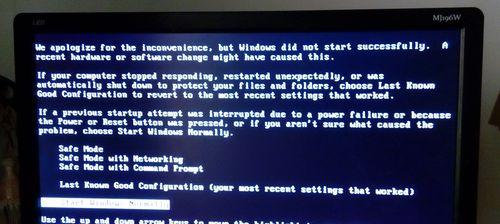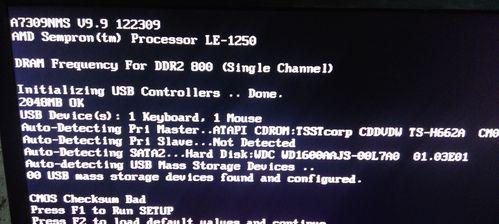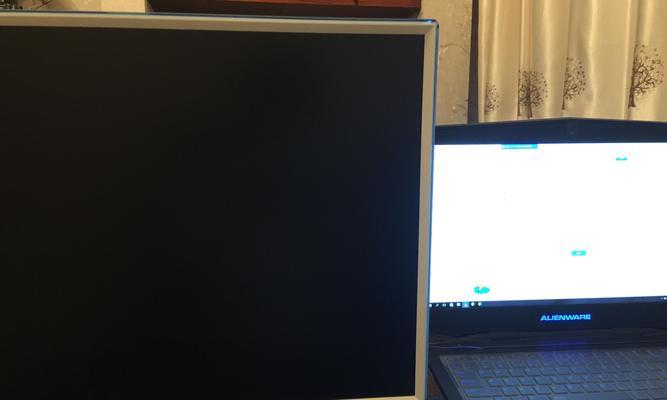在使用电脑时,有时我们会遇到电脑主机开机后,显示器却没有任何反应,变成了一片漆黑的情况。这种情况让人非常困惑和焦虑,因为无法正常使用电脑。当我们面对电脑开机后无显示的黑屏问题时,应该如何解决呢?本文将为大家介绍一些常见的解决方法。
一、检查显示器连接线是否松动或损坏
当电脑开机后,显示器没有任何反应时,首先要检查显示器连接线是否松动或者损坏了。有时候,由于长时间使用或者不慎碰撞,连接线会松动或者磨损,导致信号无法传输到显示器上。这时,我们需要检查连接线是否插紧了,如果松动了就重新插拔一次。同时还要检查连接线是否有明显的损坏迹象,如果有需要更换新的连接线。
二、确认显示器是否打开和工作正常
有时候,我们可能会因为疏忽而忘记打开显示器或者显示器本身出现故障。当电脑主机开机无显示的情况发生时,我们应该先检查一下显示器是否处于开机状态,同时观察显示器是否有明显的故障表现,比如显示屏幕上出现奇怪的花屏或者闪烁。如果有这样的情况,就需要考虑是否需要维修或更换新的显示器。
三、排除电脑主机故障
当电脑主机开机后无显示时,我们也需要考虑是不是电脑主机本身出现了故障。可以尝试通过按下电源键长按5秒关机,然后再重新开机,看看能否解决问题。如果依然没有反应,就需要考虑是不是电脑主机硬件故障,比如显卡或者内存条故障。这时,可以尝试将显卡或内存条拔下来重新插入,看看能否恢复正常显示。
四、检查显卡是否正常工作
显卡是电脑显示的重要组成部分,如果显卡出现故障,也会导致电脑开机后无法正常显示。我们可以通过查看电脑主机后面的显卡是否插紧,以及观察显卡上的灯是否正常亮起来判断显卡是否正常工作。如果发现显卡松动或者灯没有亮起来,就需要将显卡重新插拔一次,或者更换新的显卡。
五、检查内存条是否插紧
内存条是电脑存储数据和运行程序的重要组成部分,如果内存条松动或者损坏,也会导致电脑开机后无显示。我们可以通过查看内存条是否插紧,如果松动了就重新插入,看看是否能够解决问题。如果依然没有显示,可以尝试将内存条更换到其他插槽上,看看能否恢复正常显示。
六、尝试进入安全模式
有时候,电脑开机后无显示的问题可能是由于系统出现故障导致的。这时,我们可以尝试进入安全模式来解决问题。方法是在开机过程中按下F8键(不同品牌电脑可能不同),选择进入安全模式。如果能够正常显示,说明问题可能是由于软件或者驱动程序引起的,可以尝试修复或更新相关软件或驱动程序。
七、检查电源供应是否正常
电脑开机后无显示可能是因为电源供应不稳定或者出现故障所导致的。我们可以检查一下电脑主机后面的电源连接线是否插紧,同时观察电源是否正常工作,比如电源风扇是否转动,是否发出异常的噪音等。如果怀疑是电源故障,建议更换一个稳定的电源供应来尝试。
八、排查操作系统问题
有时候,电脑开机后无显示可能是由于操作系统出现问题导致的。这时,我们可以尝试重新启动电脑,并进入BIOS设置界面。在BIOS界面下,我们可以将默认设置恢复一下,然后保存并退出,看看能否解决问题。如果还是无法显示,可能需要重新安装操作系统来解决问题。
九、更新显卡驱动程序
显卡驱动程序是电脑显示正常运行的重要组成部分,如果驱动程序过旧或者损坏,也会导致无法正常显示。我们可以尝试更新显卡驱动程序来解决问题。可以去显卡官方网站或者驱动程序下载网站下载最新的驱动程序,并按照提示进行安装和更新。
十、清理内存和硬盘空间
电脑内存和硬盘空间不足时,也可能导致电脑开机后无法正常显示。我们可以尝试清理一下内存和硬盘空间,删除一些不必要的文件和程序,释放一些内存和硬盘空间。可以使用系统自带的磁盘清理工具或者第三方清理软件来进行操作。
十一、检查电脑硬件连接
电脑开机后无显示可能是由于硬件连接出现问题导致的。我们可以检查一下电脑主机内部的硬件连接是否正常,包括主板、显卡、内存条等。有时候,由于长时间使用或者震动等原因,硬件可能会松动或者接触不良,导致无法正常显示。这时,我们可以尝试重新插拔相关硬件,看看能否恢复正常。
十二、重置BIOS设置
有时候,电脑开机后无显示可能是由于BIOS设置出现问题所导致的。我们可以尝试重置BIOS设置来解决问题。具体方法是在电脑开机过程中按下Del键(不同品牌电脑可能不同)进入BIOS设置界面,然后选择恢复默认设置或者清除CMOS数据。注意,这个操作需要谨慎进行,如果不确定请不要随意修改BIOS设置。
十三、寻求专业帮助
如果以上方法都尝试了还是无法解决电脑开机后无显示的问题,建议寻求专业人员的帮助。他们会通过进一步的诊断和测试,找出问题的根源,并给出相应的解决方案。
十四、预防电脑开机无显示问题
为了预防电脑开机后无显示问题的发生,我们可以定期清理电脑内部的灰尘,确保电脑硬件连接稳固;同时,注意安装和更新驱动程序,定期备份重要数据,避免操作系统出现故障。这样可以减少电脑开机无显示问题的发生。
十五、
电脑主机开机后无显示的黑屏问题可能由多种原因引起,包括显示器连接线松动或损坏、显示器本身故障、电脑主机故障、显卡或内存条故障等。在遇到这种问题时,我们可以按照一定的排查步骤,逐一检查和解决可能的原因。如果自己无法解决,建议寻求专业帮助。预防措施也非常重要,可以避免类似问题的发生。当电脑开机后无显示时,不要过于慌张,可以按照本文提供的方法进行排查和解决。